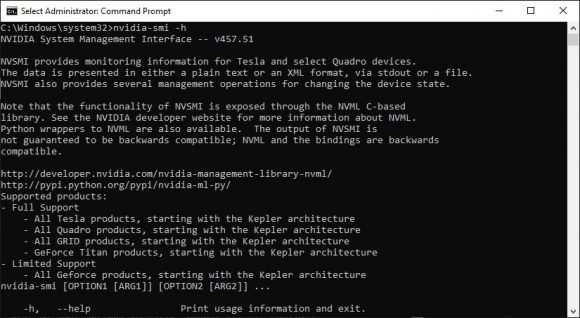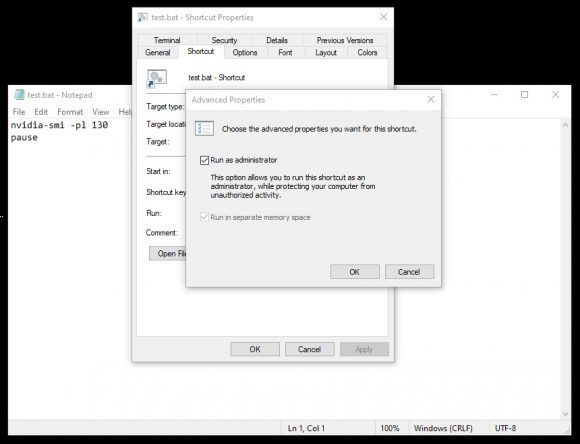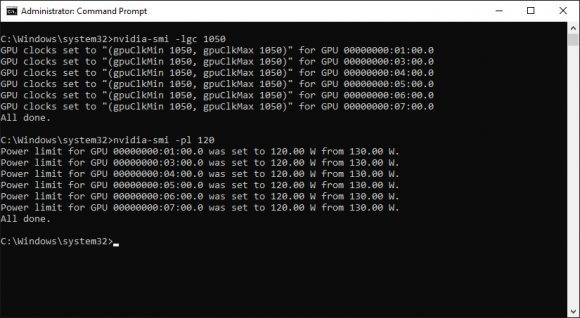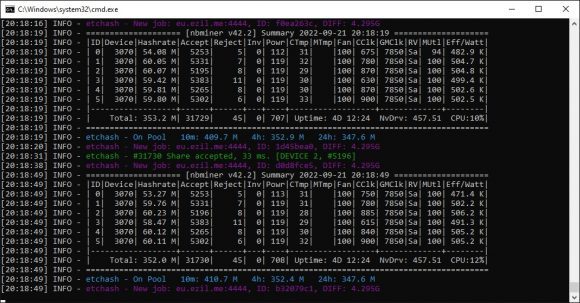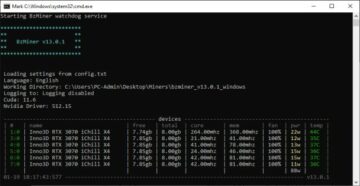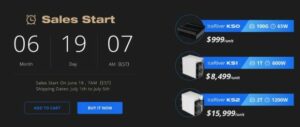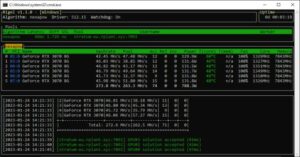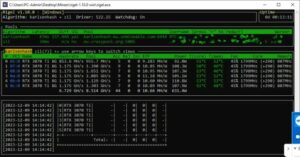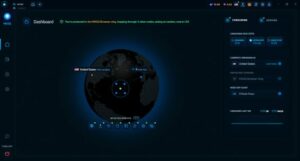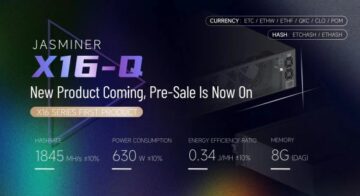22
september
2022
Nvidia System Management Interface (nvidia-smi) er et kommandolinjeverktøy, basert på toppen av Nvidia Management Library (NVML), beregnet på å hjelpe til med administrasjon og overvåking av Nvidia GPU-enheter. Den har en rekke nyttige kommandoer for stort sett å overvåke statusen til Nvidia GPU-ene, men det er noen kommandoer som også kan være nyttige for gruvearbeidere. Det er to kommandoer som vi skal diskutere her nå som kan være nyttige for å hjelpe deg med å optimalisere gruveytelsen din, og mens fokuset her er for bruk under Windows, er nvidia-smi-verktøyet også tilgjengelig for Linux og kan brukes der som vi vil. Vi skal lære hvordan du låser driftsfrekvensen til en Nvidia GPU til en viss fast verdi, samt hvordan du kontrollerer strømgrensen til den aktuelle GPUen også, og hvordan disse to kommandoene kan utfylle hverandre godt for å optimere ytelse og energieffektivitet til en gruverigg basert på Nvidia GPUer.
Å fikse eller låse GPU-frekvensen til et visst nivå eller strømgrensen på en Nvidia GPU med nvidia-smi-verktøyet på Windows krever at du starter et "Kommandoprompt"-vindu, men sørg for at du gjør det med administratorrettigheter, ellers vil du ikke kunne endre noe da du ikke ville ha de nødvendige tillatelsene. nvidia-smi-verktøyet bør inkluderes i banen, så det er ikke nødvendig å kjøre det fra et bestemt sted, selv om du kanskje vil kjøre det fra en batch-fil (BAT) for å automatisere det med starten av en gruvearbeider for eksempel . Siden det krever administratorrettigheter kan du ikke angi at batchfilen skal kjøres som administrator som standard, men hvis du lager en snarvei til BAT-filen kan du angi at snarveien i Windows skal kjøres som administrator, og det ville gjøre jobben.
For å stille inn GPU-klokken på Nvidia GPU ved å bruke nvidia-smi-verktøyet, må du bruke -lgc parameter. Så for å sette GPU-klokken til 1050 MHz for eksempel, må du kjøre nvidia-smi -lgc 1050 som på eksempelskjermbildet ovenfor. Vær oppmerksom på at dette vil være GPU-klokken som Nvidia-grafikkadapteren(e) KUN kjører på hvis de får lov til det av strømbegrenseren for øyeblikket, men mer om det om et øyeblikk.
For å angi GPU Power Limit på Nvidia GPU ved å bruke nvidia-smi-verktøyet, må du bruke -pl parameter. Så for å sette GPU Power Limit til 120W må du kjøre nvidia-smi -pl 120 som på eksempelskjermbildet ovenfor. Når den er satt, er Power Limit fast uavhengig av andre alternativer for GPU.
I vårt eksempel ovenfor har vi satt GPU-klokken til 1050 MHz og Power Limit til 120W for en gruverigg med 6x Nvidia RTX 3070 GPUer, men som du kan se fra NBMiner-skjermbildet her er driftsfrekvensen lavere enn den innstilte verdien mens Power Limit er også rapportert 119W i stedet for 120W, men liten variasjon her er normalt. Vel, tingen er at ved 120W strømforbruk i henhold til grensen vår her er de nevnte GPU-ene bare ikke i stand til å fungere med så høy GPU-klokke, men hvis vi øker strømgrensen litt mer, vil skjermkortene kunne fungere kl. 1050 MHz klokke uten problem. Så det du trenger for å sørge for at du gjør er å matche begge disse parameterne for å få optimal ytelse med optimalt strømforbruk...
Hvis du setter strømgrensen til å la oss si 150W, men GPU-klokkegrensen er på 1050 MHz, vil skjermkortene bare bruke rundt 130-135W og ikke hele 150 watt. Trikset her er å først se hvilken GPU-klokke du trenger for optimal ytelse til et bestemt skjermkort, som for eksempel RTX 3070 (avhengig av merke og modell og driftsforhold) kan kreve et sted mellom rundt 850 og 1050 MHz GPU-klokke for å gi deg 60 MHs med Ethash-gruvehashrate med maksimalt 120W-130W strømforbruk. Du trenger bare å leke litt med din spesifikke maskinvare og se hva som fungerer best, og så kan du automatisere innstillingene for optimal ytelse og strømforbruk via batchfilen du bruker til å kjøre gruveprogramvaren din.
- Noen ideer om hvordan du overvåker og kontrollerer Nvidia GPU-er mens du miner med nvidia-smi ...
- Publisert i: Gruvedrift programvare
- Related tags: Nvidia fast klokke, Nvidia fast klokke Windows, Nvidia fast GPU-klokke, Nvidia fast GPU-klokke Windows, Nvidia-lås GPU-klokke, Nvidia-låseffektgrense, Nvidia mining tweak, Nvidia tweak, nvidia-smi, nvidia-smi gpu klokkelås, nvidia-smi gpu-lås, nvidia-smi gpu strømgrense, nvidia-smi strømgrense
Sjekk noen lignende kryptorelaterte publikasjoner:
- Bitcoin
- blockchain
- blockchain-overholdelse
- blockchain konferanse
- coinbase
- coingenius
- Konsensus
- kryptokonferanse
- krypto gruvedrift
- Blogg om kryptogruvedrift
- cryptocurrency
- desentralisert
- Defi
- Digitale eiendeler
- ethereum
- maskinlæring
- Gruvedrift programvare
- ikke soppbart token
- Nvidia fast klokke
- Nvidia fast klokke Windows
- Nvidia fast GPU-klokke
- Nvidia fast GPU-klokke Windows
- Nvidia-lås GPU-klokke
- Nvidia-låseffektgrense
- Nvidia mining tweak
- Nvidia tweak
- nvidia-smi
- nvidia-smi gpu klokkelås
- nvidia-smi gpu-lås
- nvidia-smi gpu strømgrense
- nvidia-smi strømgrense
- plato
- plato ai
- Platon Data Intelligence
- Platoblokkjede
- PlatonData
- platogaming
- polygon
- bevis på innsatsen
- W3
- zephyrnet